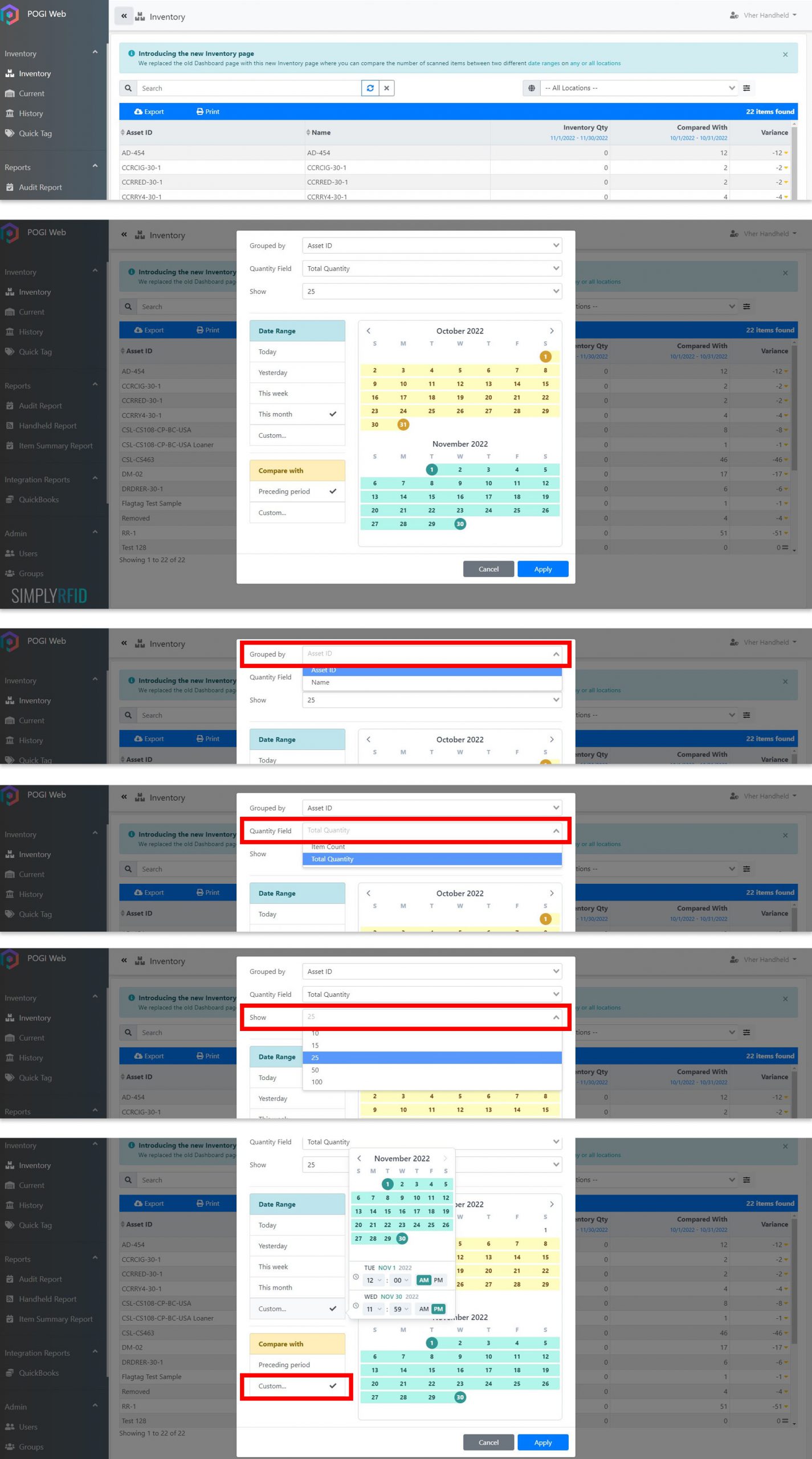Chương 1: Thiết lập danh mục hàng hóa

Bước đầu tiên trong việc xây dựng kho hàng hiệu quả là viết ra danh sách tất cả các loại mặt hàng của bạn. Danh sách này nên bao gồm tất cả các mặt hàng của bạn để bán; “thành phẩm”. Khi viết danh sách này, hãy nghĩ về những thông tin sau:
- Tên mặt hàng
Một mô tả của mặt hàng - Chi phí của mặt hàng
- Giá bán
- Và một “Đơn vị giữ hàng” còn được gọi là SKU.
SKU sẽ là một phần thông tin quan trọng được sử dụng để theo dõi mặt hàng của bạn trên nhiều hệ thống phần mềm. Giá trị này sẽ được sử dụng làm mã định danh cho các sản phẩm của bạn. Bạn có thể sử dụng số nhận dạng hiện có như UPC hoặc Part Number. Miễn là bạn cảm thấy rằng giá trị đó sẽ không thay đổi trong suốt vòng đời của sản phẩm.
Một số lưu ý về SKU:
- Mỗi SKU là duy nhất cho một sản phẩm rất cụ thể. “Tẩy xanh” và “tẩy đỏ” không được có cùng SKU. Mỗi SKU xác định một sản phẩm duy nhất, với một bộ tùy chọn duy nhất.
- SKU có thể được sử dụng khi mua hàng để yêu cầu cùng một mặt hàng mỗi lần hoặc một SKU có thể được khách hàng sử dụng để yêu cầu một mặt hàng rất cụ thể mà họ đã mua từ bạn trước đây.
- SKU sẽ được sử dụng làm mã định danh trong giải pháp đa kênh của bạn.
Với thông tin này trong tâm trí, hãy bắt đầu biên soạn một danh sách tất cả các sản phẩm của bạn. Tùy thuộc vào quy mô tổ chức và quy mô hàng tồn kho của bạn, danh sách này có thể đơn giản như ghi từng mẩu thông tin này vào bảng tính hoặc bạn có thể ghi trực tiếp các mục vào phần mềm kế toán của công ty, như QuickBooks, Netsuite, Shopify… Có rất nhiều giải pháp tuyệt vời.
“Tôi đã có danh sách SKU rồi. Ai đó đã tạo ra nó từ lâu và nó là một mớ hỗn độn!”
Bạn có thể đã có một hệ thống quản lý tất cả các SKU của mình. Nhiều tổ chức có chúng và họ đã lưu trữ SKU hàng chục năm và duy trì danh sách hàng chục nghìn part number khác nhau.
Bạn thật may mắn, danh sách đó có lẽ là một điểm khởi đầu tuyệt vời. Đảm bảo rằng danh sách có tất cả những phần mà chúng ta đã nói trước đó, SKU, tên, mô tả, giá cả, giá trị. Đảm bảo rằng bạn đang sử dụng một SKU duy nhất cho từng loại mặt hàng và bạn không cố gắng gộp nhiều loại mặt hàng vào một SKU duy nhất. Có thể mất một chút thời gian để thực sự kiểm tra toàn bộ danh sách này, nhưng nó đáng giá. Bạn sẽ cần một điểm khởi đầu vững chắc trước khi có thể điều chỉnh tồn kho của mình.
“Tôi có thể sử dụng một SKU duy nhất với nhiều tùy chọn, chẳng hạn như màu sắc, kích thước hoặc lớp hoàn thiện không?”
Có và không. Hầu hết các nền tảng phần mềm sẽ cho phép bạn tùy chỉnh danh sách SKU của mình để bao gồm nhiều tùy chọn; tuy nhiên, bạn có thể nhận thấy rằng mỗi tùy chọn sẽ kết thúc bằng mã định danh duy nhất của riêng nó. Ví dụ: bảng này hiển thị cho bạn hai sản phẩm là tùy chọn của cùng một loại tẩy với cùng một SKU. Mỗi loại có một chỉ báo đặc biệt trong SKU để phân biệt chúng với nhau.
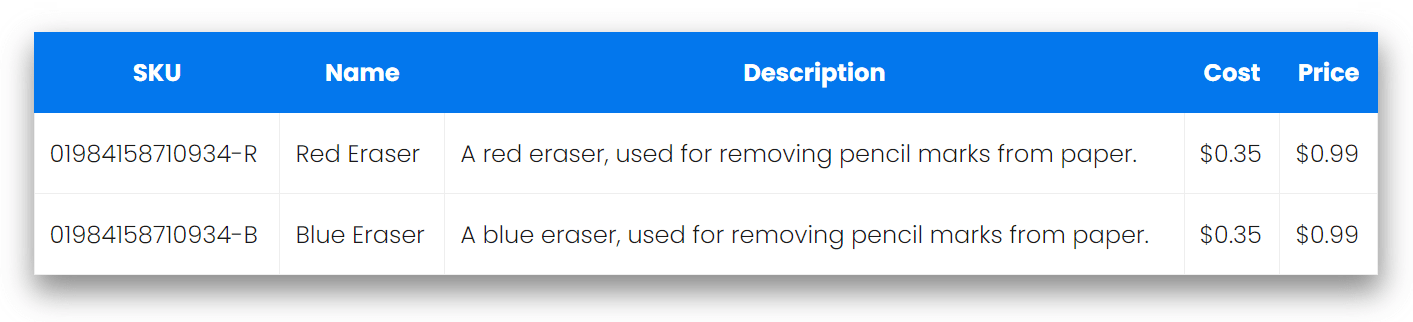
Cuối cùng, bạn sẽ cần lưu trữ một giá trị số lượng “hàng tồn kho” duy nhất cho từng mặt hàng này, vì vậy bạn sẽ cần tính riêng từng mặt hàng.

Nhiều nhà bán lẻ chuyển đổi danh sách SKU của họ thành Mã vạch UPC. Điều này sẽ làm cho cuộc sống của bạn dễ dàng hơn ở mọi bước của quy trình. Điều đó có thể hiểu được nếu bạn chưa có nó. Chúng tôi thực sự khuyên bạn nên nhận GTIN từ GSI và bắt đầu sử dụng UPC.
Chương 2: Điều chỉnh danh mục và kiểm kê hàng tồn kho hiện có

Đến đây bạn đã quản lý để cấu hình máy chủ Pogi và thiết lập danh sách SKU của mình, bây giờ chúng tôi có thể bắt đầu kiểm tra hàng tồn kho hiện có của bạn. Quản lý hàng tồn kho của bạn là một phần quan trọng trong quy trình kinh doanh hàng ngày của bạn – cho dù bạn kiểm kê một phần, chu kỳ, định kỳ hay vĩnh viễn. Ở cuối hướng dẫn này, việc quản lý hàng tồn kho bằng công nghệ RFID sẽ thay đổi cách bạn nhìn nhận về quản lý hàng tồn kho nói chung.
GHI NHÃN VÀ GẮN THẺ HÀNG TRONG KHO CỦA BẠN
Sau khi tạo SKU của bạn, chúng tôi hiện đã sẵn sàng sử dụng Wave để liên kết các mặt hàng riêng lẻ này. Bạn sẽ cần các mục sau đây trước khi làm theo các bước bên dưới:
- Đầu đọc RFID cầm tay Wave
- Danh sách SKU đầy đủ
- Nhãn RFID
- Hàng hóa vật lý
Chúng tôi sẽ thêm các hàng hóa bằng Ứng dụng Wave. Tận dụng chức năng Quick Tag nhiều nhất có thể để giúp bạn dễ dàng hơn, không chỉ đưa các mặt hàng mới vào cơ sở dữ liệu mà còn xoay quanh quy trình kinh doanh xung quanh nó.
Vui lòng làm theo các bước bên dưới để thêm các mặt hàng mới vào kho của bạn bằng tính năng Gắn thẻ nhanh – Quick Tag.
Bước 1: Quét thẻ bằng Quick Tag
- Bắt đầu bằng cách khởi chạy ứng dụng Wave và chọn Quick Tag.
- Khi bạn đang ở trên màn hình Quick Tag, hãy chọn vị trí của bạn.
Bước 2. Quét SKU
- Khi bạn chọn xong vị trí của mình, hãy nhấn vào trường ID nội dung để nhập SKU.
- Quét hoặc nhập SKU/UPC từ mã vạch của bạn.
- Sử dụng mô-đun đầu đọc Mã vạch 2D trên thiết bị cầm tay của bạn, hướng nó về phía UPC. Bóp và giữ nút kích hoạt cho đến khi UPC hiển thị trên trường ID nội dung.
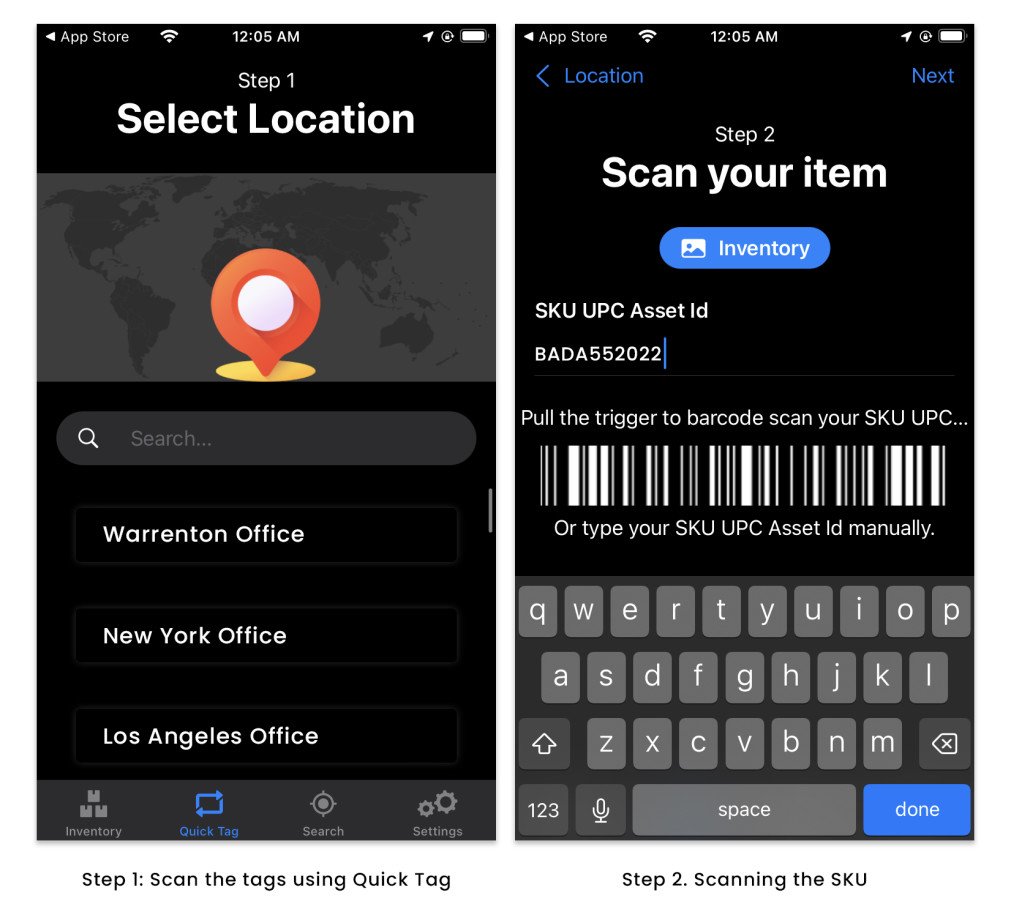
Lưu ý: Không nhập UPC hoặc SKU. Điều này không chỉ gây mệt mỏi và tẻ nhạt khi bạn phải quét nhiều SKU mà còn có nguy cơ nhập sai dữ liệu rất lớn.
Bước 3. Quét thẻ RFID của bạn
- Nhận tem RFID từ người phát thẻ với cùng số lượng mặt hàng mà bạn sẽ thực hiện dán tem RFID.
- Kéo cò và bắt đầu quét thẻ RFID.

Lưu ý: Tăng âm lượng trên điện thoại di động của bạn để nghe âm thanh báo hiệu của đầu đọc RFID.
- Bạn sẽ thấy số lượng hiển thị ở phía ngoài cùng bên trái của trang.
- Nếu nó không khớp với số lượng bạn cần, hãy tiếp tục quét nhãn của bạn; tuy nhiên, nếu bạn chọn các thẻ đã được ủy quyền trước đó, hãy vuốt sang trái trên mục hàng và nhấn vào Xóa.
- Khi bạn hài lòng với các chi tiết, hãy nhấn Lưu ở góc trên bên phải của màn hình.
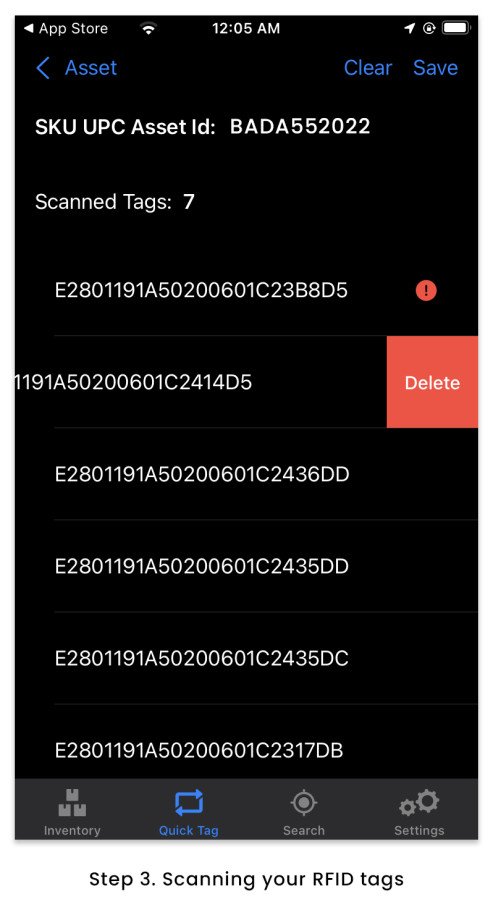
Sau khi lưu, một thông báo thành công sẽ nhắc bạn nếu các thẻ RFID đã được cập nhật thành công. Hệ thống sẽ nhắc bạn nếu thẻ RFID được thêm vào hiện đang tồn tại trong hệ thống. Nếu không, một thông báo thành công sẽ hiển thị thay thế.
Bước 4. Dán nhãn cho kho hàng thực tế của bạn
- Bắt đầu bằng cách bóc các thẻ khỏi mặt sau của nhãn dán.
- Gắn nó lên bề mặt ở góc cách xa sản phẩm bên trong bao bì nhất.
Nếu sản phẩm của bạn không được đóng gói trong hộp các tông hoặc nếu bạn đang gắn thẻ trực tiếp vào một mặt hàng, vui lòng liên hệ với chúng tôi để chúng tôi có thể hướng dẫn bạn cách gắn thẻ phù hợp nhất cho mặt hàng của bạn.
NẾU MỘT SỐ HÀNG TRONG KHO CỦA TÔI ĐÃ ĐƯỢC GẮN THẺ THÌ SAO?

Đối với các mặt hàng trong kho của bạn được gắn thẻ nguồn, bạn chỉ cần thực hiện kiểm tra kho và lưu nó vào Vị trí của mình. Làm theo các bước dưới đây:
- Điều hướng đến màn hình Inventory của ứng dụng Wave.
- Chọn vị trí – Location bạn muốn lưu hàng hóa.
- Bóp và giữ cò súng. Di chuyển quanh phòng trong khi vẫn nhấn nút kích hoạt đó cho đến khi bạn tìm thấy tất cả các vật phẩm của mình. Nó cũng hữu ích nếu bạn hướng nó về hướng của vật phẩm.
- Số lượng hàng tồn kho sẽ tăng lên khi bạn phát hiện các mặt hàng trong kho của mình. Xem danh sách các mặt hàng để đảm bảo các mặt hàng trong kho được gắn thẻ gần đây của bạn đã được phát hiện.
- Khi bạn đã hoàn tất quá trình quét toàn bộ, hãy nhấp vào Save ở phần trên bên phải của màn hình.
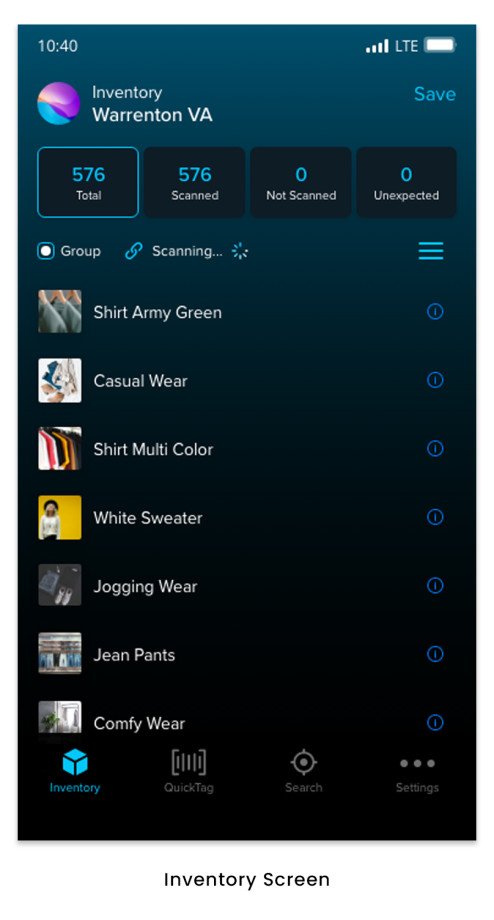
KIỂM TRA CÔNG VIỆC CỦA BẠN
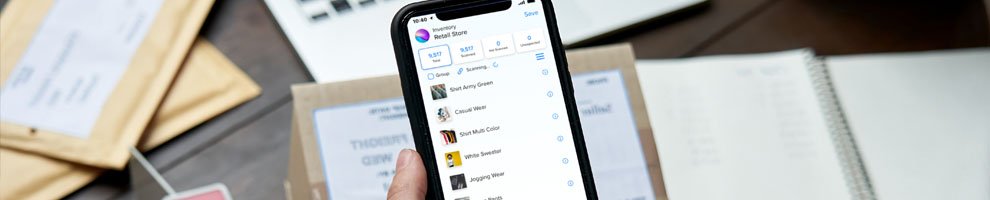
Cho đến nay, bạn đã thực hiện gắn tem và cập nhật rất nhiều hàng tồn kho hiện có của mình. Thỉnh thoảng, bạn nên kiểm tra công việc của mình. Thiết lập kiểm kê tồn kho là một quá trình tẻ nhạt và bạn không muốn làm lại từ đầu nếu bỏ lỡ một số hàng hóa. Vui lòng làm theo các bước dưới đây để kiểm tra tồn kho của bạn:
- Điều hướng đến màn hình Inventory của ứng dụng Wave.
- Chọn location mà bạn đã dán tem và cập nhật thông tin các mặt hàng của mình.
- Bóp và giữ cò súng. Di chuyển quanh phòng trong khi vẫn nhấn nút kích hoạt đó cho đến khi bạn tìm thấy tất cả các hàng hóa của mình. Nó cũng hữu ích nếu bạn hướng nó về hướng của hàng hóa.
- Số lượng hàng tồn kho sẽ tăng lên khi bạn phát hiện các mặt hàng trong kho của mình. Xem danh sách các mặt hàng để đảm bảo các mặt hàng trong kho được gắn thẻ gần đây của bạn đã được phát hiện.
- Đừng lo lắng về việc lưu bản quét này – các bước này là tùy chọn và chỉ được sử dụng để đảm bảo bạn đã vận hành chính xác các mặt hàng của mình.
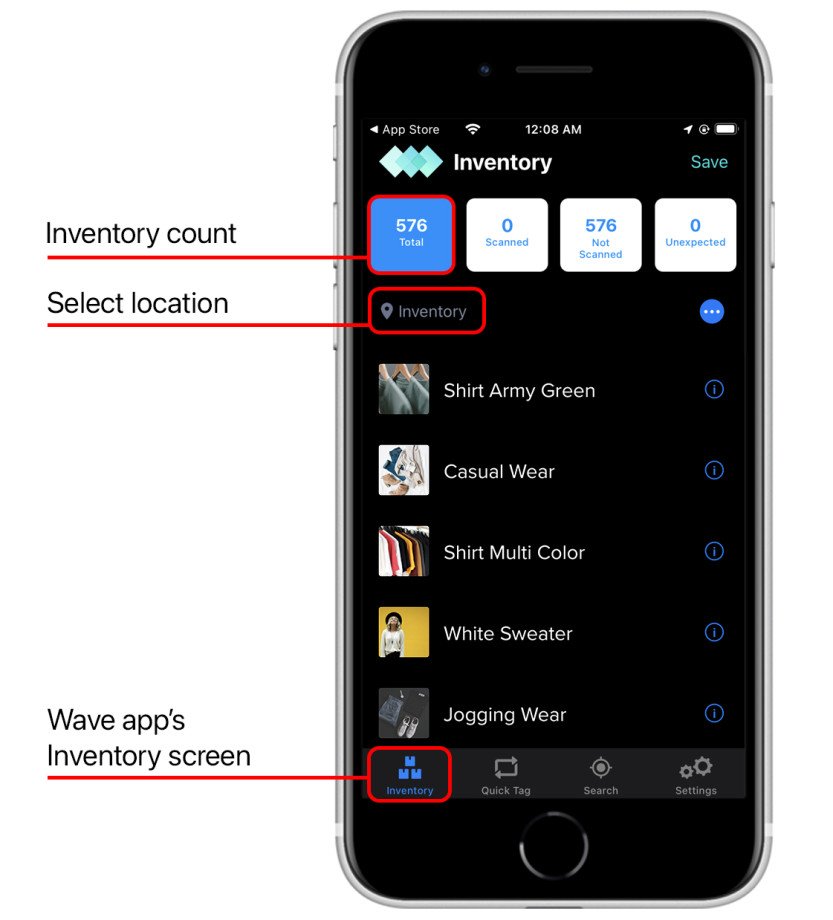
Chương 3: Thiết lập quy trình mua hàng
Tồn kho chính xác bắt đầu từ việc mua hàng. Thiết lập một quy trình khuyến khích mua hàng tồn kho chính xác và liên lạc chi tiết với các nhà cung cấp của bạn là điều cần thiết đối với bộ phận kế toán của bạn và đảm bảo tính chính xác của hàng tồn kho.
Tạo đơn mua hàng và theo dõi nhà cung cấp
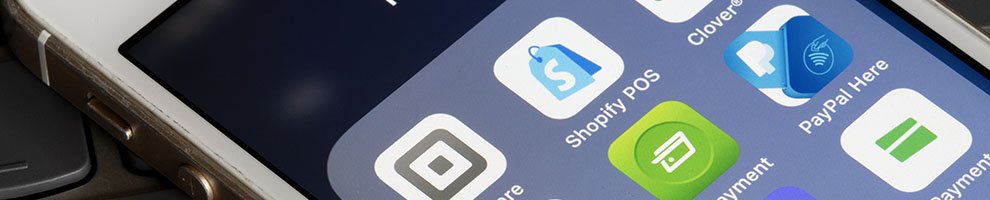
Phần mềm kế toán của bạn có thể đã làm điều này. Nếu bạn đang sử dụng bất kỳ loại phần mềm nào từ QuickBooks đến SAP, thì có thể bạn đã có quyền truy cập vào các tính năng giúp việc này trở nên dễ dàng. Điều quan trọng là phải thiết lập một quy trình đảm bảo tất cả hàng tồn kho đều có đơn đặt hàng liên quan. Điều này chủ yếu quan trọng đối với hệ thống kế toán của bạn; tuy nhiên, đây cũng là một bước quan trọng trong quy trình quản lý hàng tồn kho của bạn.
Để tạo được đơn hàng, những thông tin mà chúng ta cần là gì?
Bắt đầu bằng cách thu thập các thông tin sau. Hệ thống kế toán của bạn có thể giúp bạn thực hiện bước này cực kỳ dễ dàng:
- Thông tin của nhà cung cấp (Bạn mua mặt hàng này từ đâu?)
- Thông tin vận chuyển (Mặt hàng này được vận chuyển ở đâu? Nội bộ hay trực tiếp đến khách hàng?)
- Tên mặt hàng, số bộ phận và mô tả (Điều này xuất phát từ danh sách SKU của bạn)
- Giá mua
- Số lượng sản phẩm
- Tùy chọn: Làm rõ hoặc xác định bất kỳ nguyên tắc hoặc yêu cầu nội bộ nào mà công ty của bạn đã thực hiện để đảm bảo các thủ tục khác.
Bất kể phương pháp mà nhà cung cấp của bạn sử dụng để tạo thuận lợi cho yêu cầu mua hàng của bạn (Có thể họ có mẫu đơn đặt hàng trực tuyến, danh mục, hệ thống đặt hàng qua điện thoại, cổng tiếp cận khách hàng…) Bạn sẽ cần đơn đặt hàng này cho hồ sơ nội bộ của mình và tốt nhất là đơn đặt hàng bằng văn bản có thể được gửi đến nhà cung cấp của bạn để đảm bảo thông tin liên lạc chính xác.
Khuyên khích nhà cung cấp gắn nhãn chính xác

Nhiều nhà cung cấp đã nhận thức ra tầm quan trọng của việc dán nhãn sản phẩm của họ với:
- Part Numbers
- Serial / Lot / Batch Numbers
- UPC (Khi áp dụng)
- SGTIN được mã hóa bởi thẻ RFID
Những nhãn này sẽ là một phần quan trọng trong quy trình quản lý hàng tồn kho và tiếp nhận hàng hóa của bạn. Nếu các nhà cung cấp không dán nhãn sản phẩm đúng với những thông tin tương ứng ở trên, bạn sẽ phải thực việc việc này như một bước trong quy trình tiếp nhận hàng hóa từ nhà cung cấp.
Nếu nhà cung cấp của bạn hiện không dán nhãn thích hợp cho sản phẩm của họ, bạn có thể khuyến khích quy trình dán nhãn như một phần trong yêu cầu đặt hàng của bạn. Đây có thể không phải là lần đầu tiên họ nhận được yêu cầu này và sẽ không phải là lần cuối cùng.
Chương 4: Thiết lập quy trình tiếp nhận hàng hóa

Đối với bất kỳ hàng hóa nào mà đã được gắn thẻ tại nơi gia công, vui lòng thực hiện theo bước bên dưới:
- Sử dụng phần mềm Pogi, xuất file dữ liệu mẫu theo định dạng CSV
- Khởi chạy Pogi.
- Điều hướng đến Trang hiện tại.
- Chọn bất kỳ số lượng các mục. Chúng ta chỉ cần điều này để có thể xuất file.
- Nhấp vào Xuất và chọn tùy chọn CSV.
- Mở bảng tính CSV của bạn bằng bất kỳ phần mềm nào có thể đọc nó.
- Xóa thông tin nhưng để lại các tiêu đề cột.
- Gửi tệp đó cho nhà cung cấp của bạn dưới dạng tệp CSV mẫu.
- Sau khi bạn nhận lại ASN từ nhà cung cấp của mình, hãy làm theo các bước sau để nhập ASN của bạn:
- Khởi chạy Pogi.
- Điều hướng đến Trang hiện tại.
- Nhấp vào nút Nhập.
- Tìm kiếm ASN mà bạn nhận được từ nhà cung cấp của mình. Chọn tệp và nhấp vào nút Mở.
- Nhấp vào Nhập dữ liệu và đợi CSV tải lên thành công.
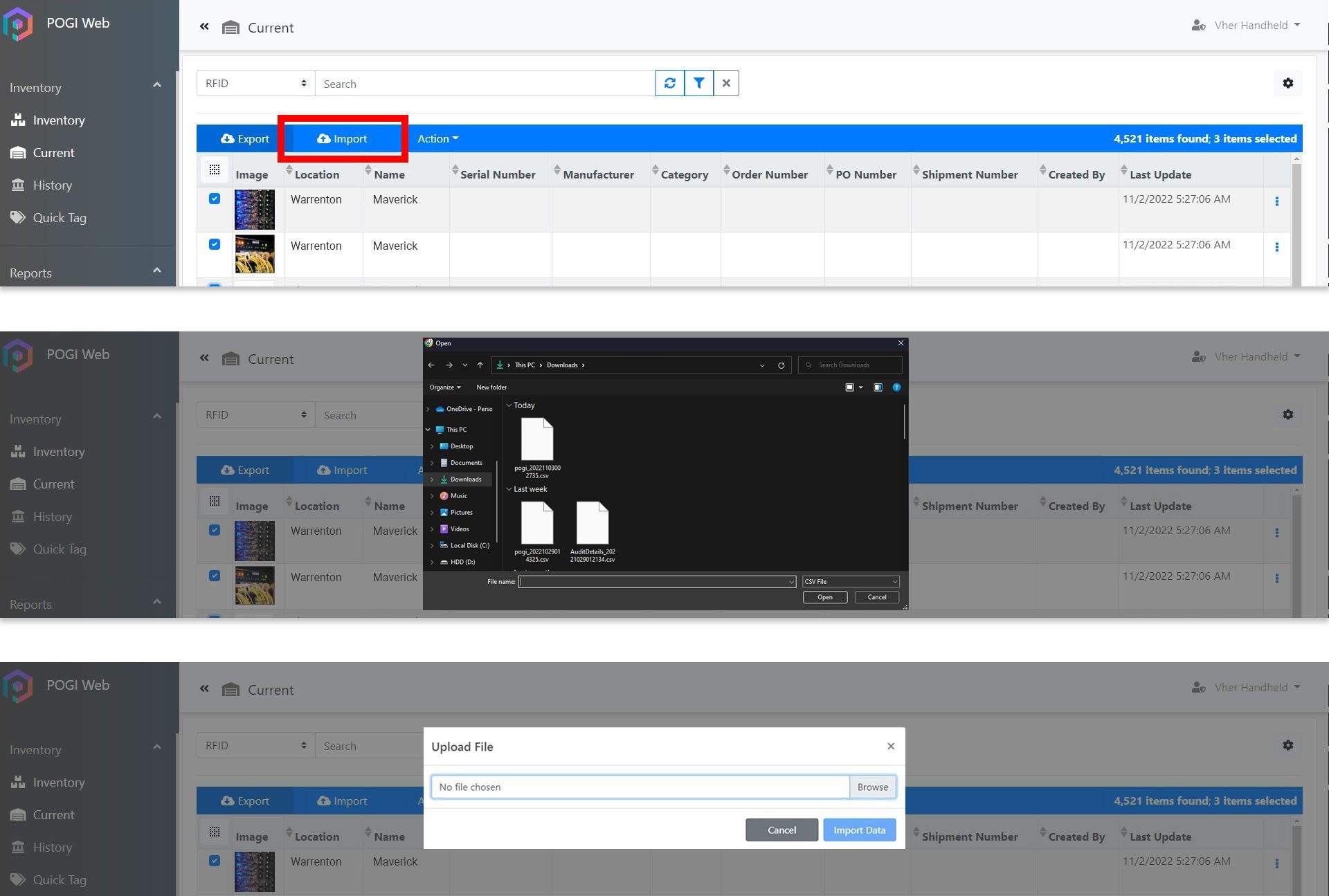
Chương 5: Kiểm kê hàng tồn kho liên tục
Kiểm kê sẽ đóng một vai trò quan trọng trong cách bạn quản lý doanh nghiệp của mình nói chung. Hướng dẫn này sẽ cho chúng ta thấy tầm quan trọng của việc kiểm kê liên tục và các bước thực hiện cũng như là điểm về việc đào tạo nhân viên trong quy trình kiểm kê hàng tồn kho.

Tại sao kiểm kê tồn kho hàng quý không còn phù hợp ?
Hầu hết các doanh nghiệp thường thực hiện kiểm kê hàng quý hoặc kiểm kê thực tế vào cuối kỳ báo cáo cụ thể hoặc theo lịch trình. Các cách kiểm kê thông thường và lỗi là đếm thủ công truyền thống và ghi vào giấy, đếm phần ngẫu nhiên hoặc luân phiên, sử dụng mã vạch và huy động nhân viên để thực hiện tổng kiểm kê toàn bộ hàng hóa cùng một lúc.
Tất cả các quy trình được đề cập ở trên đều tốn rất nhiều thời gian, công sức và chi phí, dễ xảy ra lỗi cao và đôi khi có thể yêu cầu ngừng hoạt động. Đây là lý do tại sao việc kiểm kê định kỳ không mang tính cạnh tranh và nhiều công ty kiểm kê không thường xuyên hoặc tệ hơn, thậm chí ít hơn số lần tối thiểu.
Với RFID, lợi thế đáng kể nhất mà bạn nhận được là khả năng kiểm kê thường xuyên hơn và giảm các trở ngại khác khi đếm hàng hóa, tài sản.
- RFID quét và đếm đồng thời các mặt hàng, giảm đáng kể thời gian dành cho hàng tồn kho. Điều này mang lại cho bạn khả năng kiểm kê thường xuyên.
- Tăng độ chính xác bằng cách cải thiện khả năng hiển thị tồn kho. RFID có thể xác định các sản phẩm dựa trên sóng vô tuyến trên một khoảng cách lớn.
- Giảm bớt lao động thủ công và tăng năng suất bằng cách chuyển các nỗ lực sang những công việc quan trọng hơn khi giờ đây RFID đã giúp việc kiểm kê trở nên dễ dàng và thuận tiện hơn để thực hiện.
Thiết lập layout kho, cửa hàng

Trước khi kiểm kê các mặt hàng của bạn ở các địa điểm khác nhau, trước tiên, bạn cần biết những điều sau:
- Làm quen với cách bố trí nhà kho hoặc cửa hàng của bạn.
- Tìm hiểu việc phân tích các vị trí hàng tồn kho thành các khu vực hoặc nhóm.
- Biết cách phân chia sản phẩm đúng nơi chúng được lưu trữ và phân phối, việc này cần thiết nếu bạn có một nhà kho hoặc cửa hàng lớn.
- Thiết lập các nhóm vị trí hàng tồn kho của bạn. Nhóm hàng tồn kho là các loại mặt hàng cụ thể, ví dụ: áo cánh, quần dài, đồ bơi, v.v.
Thực hiện kiểm kê hàng tồn kho đầy đủ
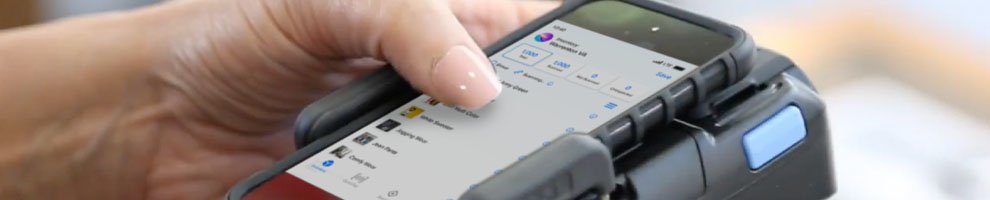
Sử dụng ứng dụng cầm tay Wave để quét hàng tồn kho của bạn:
- Nhấn vào tab Inventory.
- Chọn Location muốn thực hiện kiểm kê.
- Kéo cò để bắt đầu đếm hàng hóa được gắn thẻ RFID.
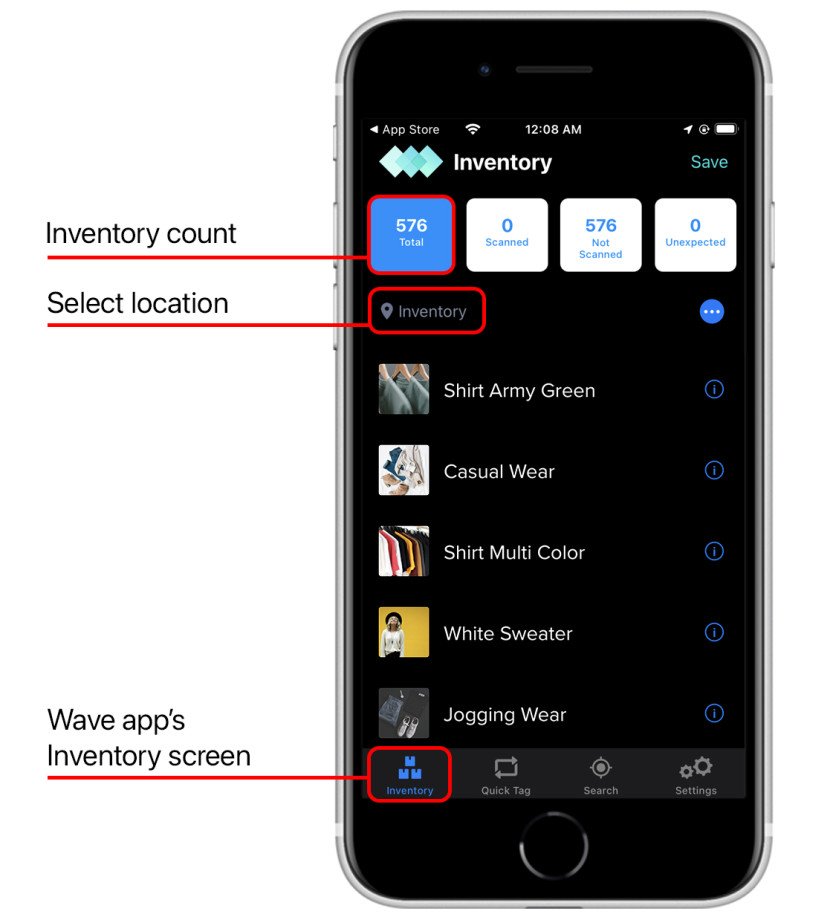
Lưu ý: Bạn sẽ cần di chuyển thiết bị cầm tay cách hàng hóa kiểm kê trong phạm vi vài feet. Hãy thao tác với thiết bị cầm tay RFID của bạn như một máy quét mã vạch cực nhanh. Bạn không cần phải chạm vào từng mục riêng lẻ, bạn chỉ cần di chuyển đến khu vực chung của các mục.
RFID quét rất NHANH. Bạn sẽ thấy bộ đếm hàng tồn kho tăng lên rất nhanh. Mỗi tiếng bíp bạn nghe thấy là một vật phẩm đang được đếm (Hãy tăng âm lượng trên thiết bị của bạn.) Sử dụng thiết bị cầm tay để quét mọi vật phẩm trong kho của bạn.
- Khi bạn đã quét mọi thứ, hãy kiểm tra tab “chưa quét”. Tab này sẽ hiển thị cho bạn mọi thứ bạn chưa thấy. Kiểm tra lại hàng tồn kho của bạn đối với các mặt hàng chưa được quét để đảm bảo bạn không bỏ sót bất cứ thứ gì.
- Cuối cùng, chạm vào nút Lưu (Save). Bạn có thể được nhắc đưa các mặt hàng không mong muốn vào danh sách hàng tồn kho của mình. Chạm vào Chọn tất cả để bao gồm tất cả các mặt hàng không mong muốn, sau đó chạm vào Lưu để ghi lại quá trình quét hàng tồn kho của bạn.
Mẹo quét hàng tồn kho
Nếu bạn chưa hoàn thành kho của mình nhưng bạn cần dừng lại vì bất kỳ lý do gì, hãy nhấn vào biểu tượng lưu và lưu kho của bạn. Bạn có thể chia quá trình quét hàng tồn kho của mình thành nhiều lần thực hiện.
Phê duyệt hoặc Từ chối kết quả quét kiểm kê hàng tồn kho

Quản trị viên có thể đăng nhập vào Pogi để phân tích kết quả quét hàng tồn kho. Kiểm tra trang Báo cáo kiểm tra trong Pogi để xem danh sách quét hàng tồn kho.
- Nhấp vào Báo cáo kiểm tra.
- Nhấp vào lần quét hàng tồn kho gần đây nhất.
- Kiểm tra số lượng Có mặt và Vắng mặt.
- Khoảng cách sai lệch giữa số liệu thực tế quét được với số liệu trên phần mềm.
- Danh sách các mặt hàng vắng mặt phải khớp với danh sách các mặt hàng đã bán hoặc xóa khỏi kho gần đây.
- Độ chính xác có gần đúng không? Theo tỉ lệ %.
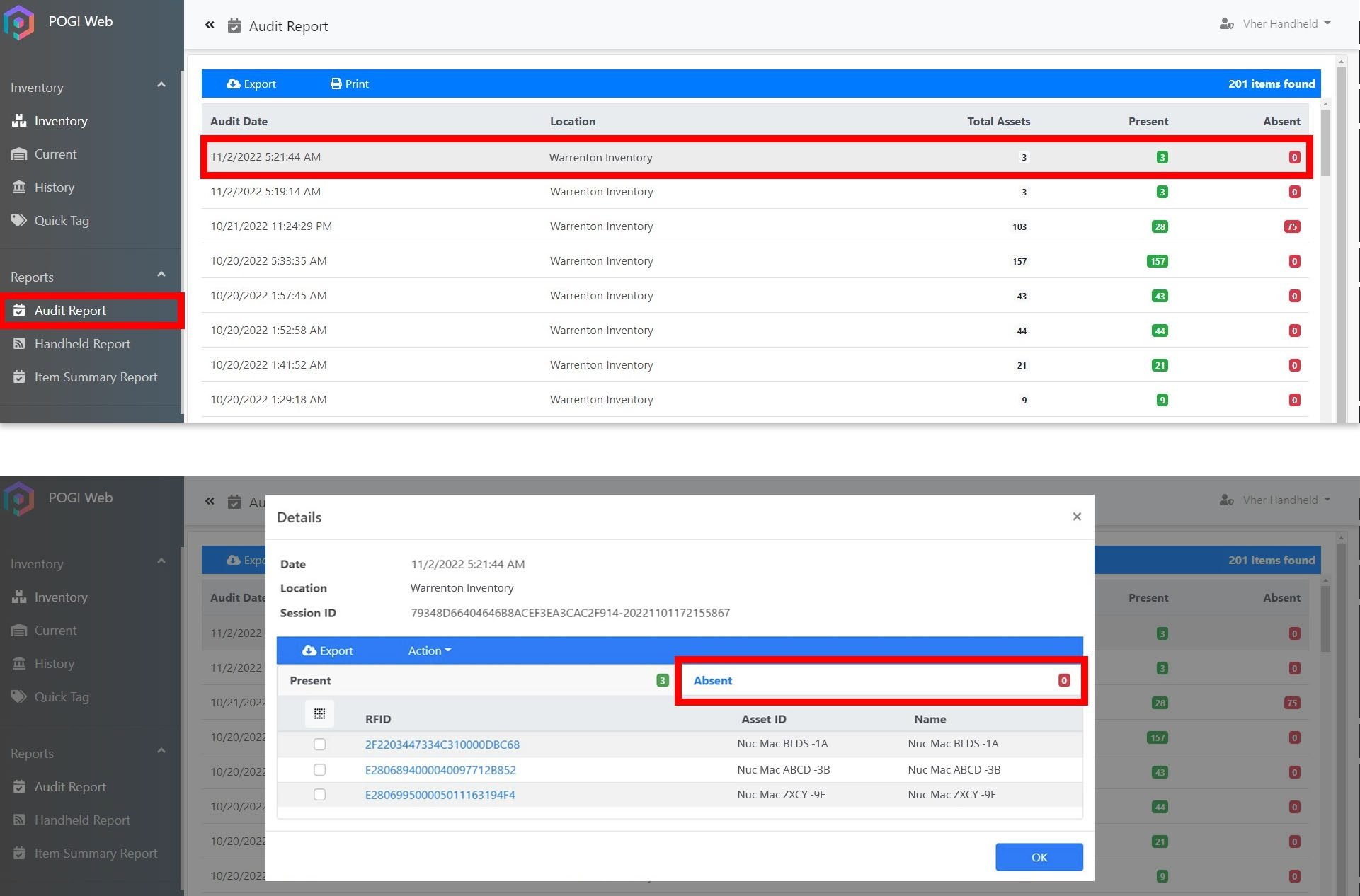
Nếu có sự khác biệt giữa kết quả kiểm kê và kết quả dự kiến của bạn:
- Hỏi người cuối cùng thực hiện quét kiểm kê. Có những lý do tại sao có thiếu hàng. Đó có thể là báo cáo hàng tồn chưa hoàn thành, đã bán, và những giải thích khả dĩ khác. Nói chuyện với người này cho đến khi bạn đi đến tận cùng của sự việc.
- Xác định vấn đề cơ bản của sự khác biệt và tạo một kế hoạch để loại bỏ hoặc giảm bớt khả năng tái diễn.
Cập nhật số liệu hàng tồn kho

Nếu quá trình quét của bạn có vẻ hoàn chỉnh và chính xác, thì cách tốt nhất là loại bỏ các mặt hàng còn thiếu khỏi số lượng hàng tồn kho tiếp theo của bạn.
- Từ trang chi tiết báo cáo kiểm tra, nhấp vào tab Vắng mặt.
- Nhấp vào nút lựa chọn ở góc trên cùng bên trái của danh sách, sau đó nhấp vào Tất cả.
- Tiếp theo, nhấp vào nút thả xuống Hành động và chọn Di chuyển.
- Chọn một vị trí mới cho các mục này. Tốt nhất bạn nên tạo và sử dụng Vị trí cho biết rằng những mặt hàng này không còn trong Kho hàng đang hoạt động của bạn (ví dụ: Không sử dụng, Đã bán).
- Nhấp vào nút OK để di chuyển các mặt hàng ra khỏi kho của bạn.
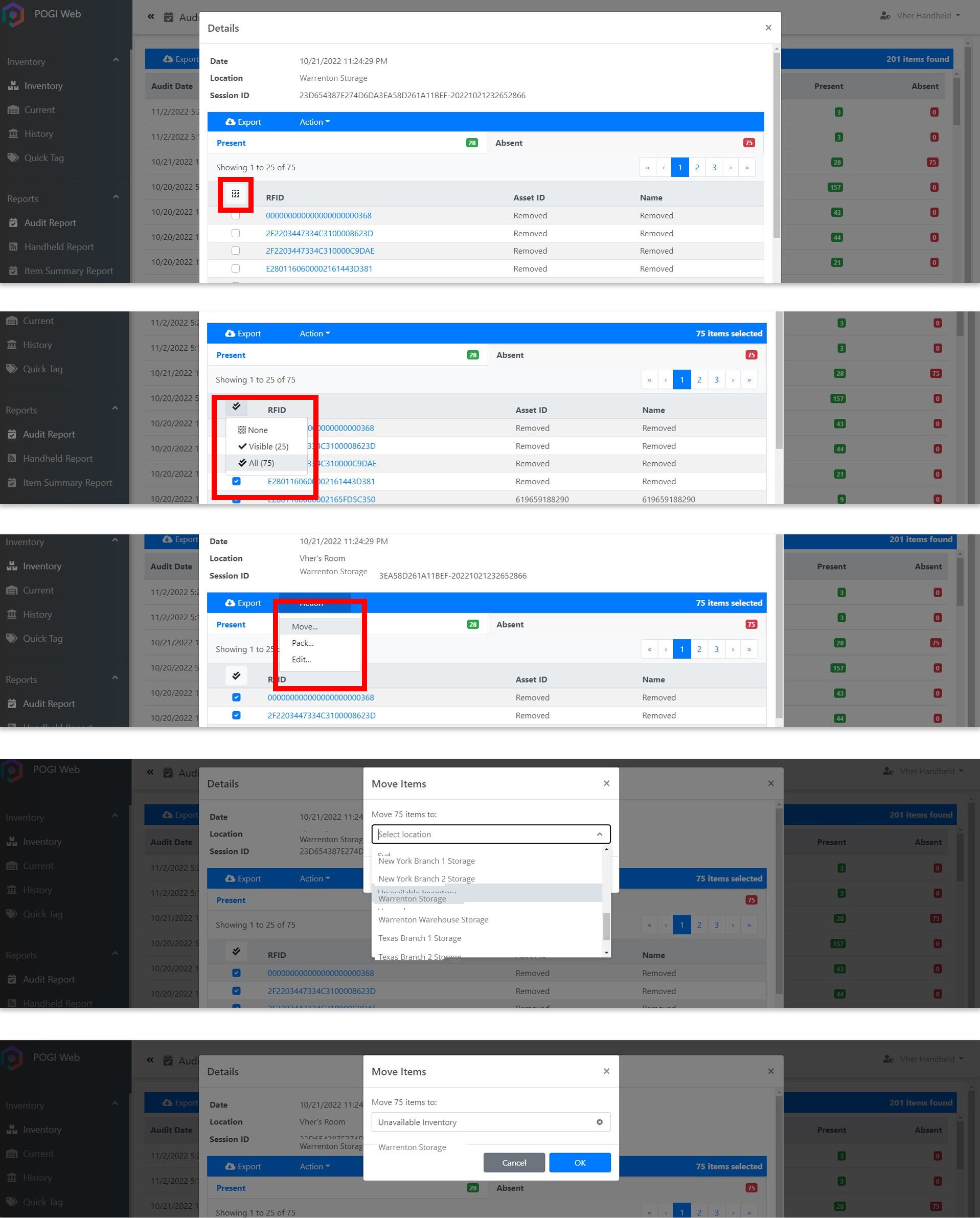
Lưu ý: Xin lưu ý rằng các vật phẩm được chuyển ra khỏi kho của bạn sẽ xuất hiện lại sau đó nếu vì bất kỳ lý do gì chúng được tìm thấy và quét ở đúng vị trí.
Chương 6: Đối chiếu số liệu tồn kho

Giờ đây, bạn có thể so sánh số lượng hàng được quét giữa hai phạm vi thời gian khác nhau trên bất kỳ hoặc tất cả các vị trí và theo dõi việc luân chuyển hàng hóa một cách dễ dàng.
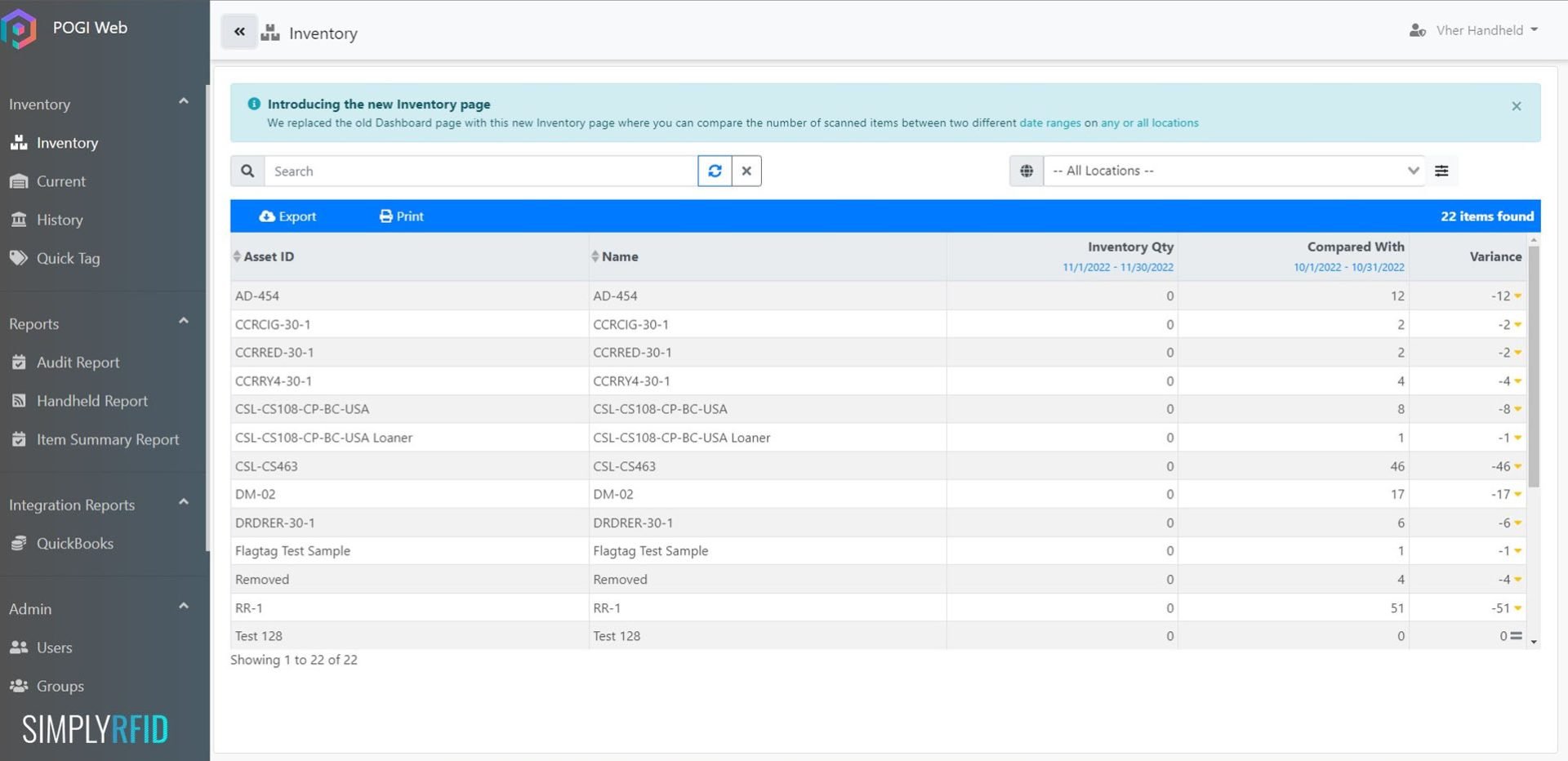
Các tính năng chính của trang Inventory:
- Inventory Quantity – Phần này hiển thị các mặt hàng được tìm thấy và số lượng của chúng trong khoảng thời gian đã chọn.
- Compared With – Phần này hiển thị các mặt hàng được tìm thấy và số lượng của chúng trong khoảng thời gian đã chọn sẽ được so sánh với Số lượng hàng tồn kho.
- Variance – Sự khác biệt giữa Số Inventory Quantity và Compared With
- Group By – Bạn có thể nhóm để so sánh các mặt hàng của mình theo tên đã xác định (ví dụ: ID nội dung, Độ dài, Màu sắc, Tên)
- Quantity Field – Cung cấp cho bạn tùy chọn để hiển thị Số lượng Mặt hàng hoặc Tổng số lượng.
- Show – Chọn số lượng mục bạn muốn hiển thị trên một trang (10, 15, 25,50,100) Phạm vi ngày – Bạn cũng có phạm vi ngày cho phép bạn đối chiếu các mục của mình theo các ngày nhất định (24 giờ qua, 7 ngày, 30 ngày, 90 ngày). Bạn cũng có thể tùy chỉnh ngày giờ cụ thể mà bạn muốn xem bằng cách nhấp vào “Tùy chỉnh”.
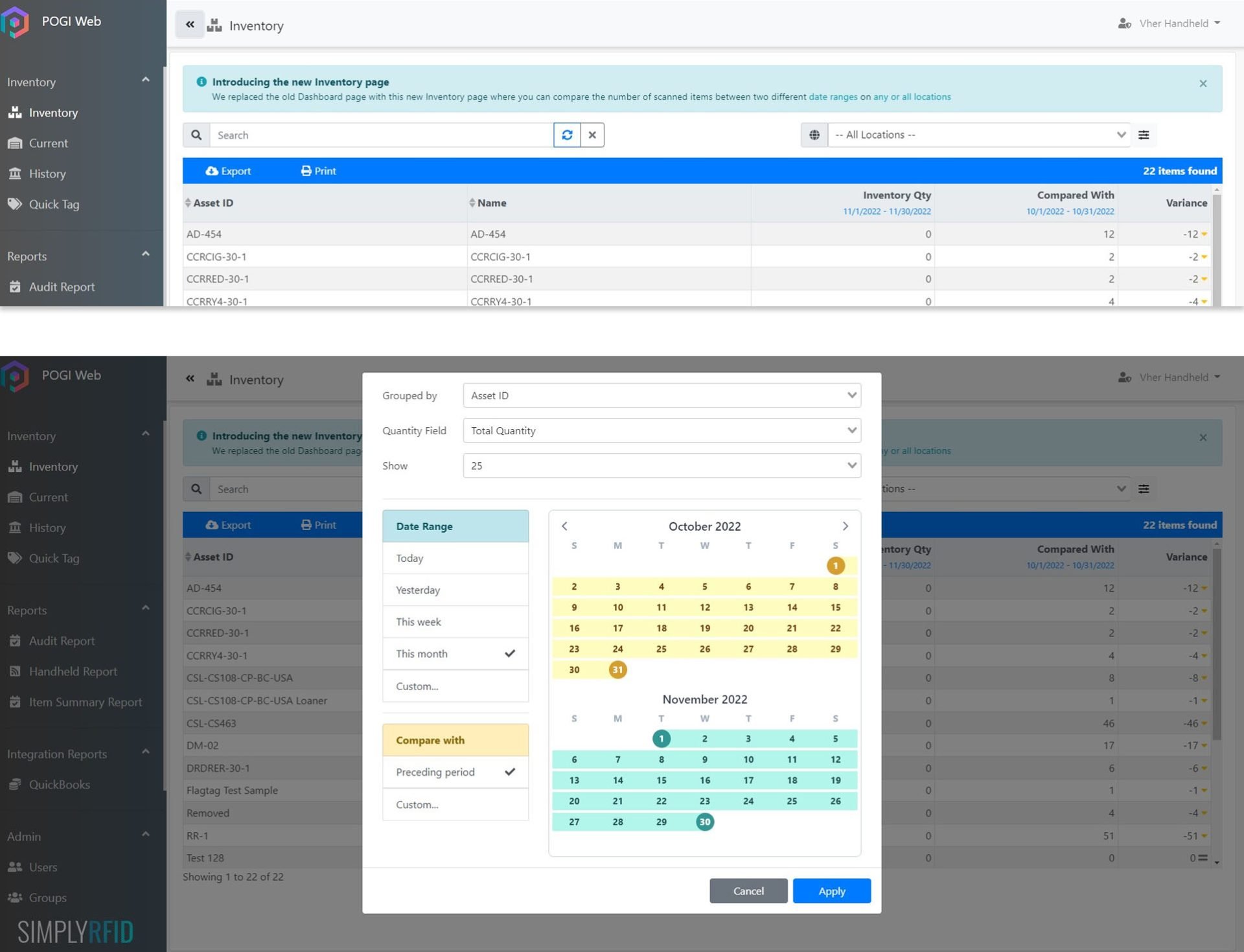
Cách sử dụng trang Inventory
- Nhấp vào ngày dưới tiêu đề cột Inventory Quantity.
- Một màn hình lịch sẽ bật lên. Màn hình này cho phép bạn đặt phạm vi ngày của cả hai cột Inventory Quantity và Compared With.
- Chọn phạm vi ngày bạn muốn so sánh với nhau.
- Đặt các ngày bạn muốn so sánh với nhau. Trình tự không thành vấn đề. Báo cáo phương sai (variance) của bạn sẽ luôn hiển thị sự khác biệt giữa hai cột.
- Đặt trường Nhóm theo nhận dạng mục mà bạn muốn sử dụng. Thông thường, bạn muốn sử dụng ID nội dung làm id sắp xếp của mình.
- Để trường Quantity thành Item Count.
- Bạn cũng có thể thay đổi số trang bằng cách sử dụng trường Show.
- Khi bạn hài lòng với cài đặt của mình, hãy nhấp vào Apply.
- Nếu bạn muốn tìm hiểu thêm về dữ liệu bằng cách sử dụng chức năng Advanced Filter. Nhấp vào biểu tượng bộ lọc ở phía trên bên phải màn hình.
- Lặp lại các bước từ 1 đến 8 và thay đổi cài đặt nếu cần.